Cum să vă organizați jocurile Nintendo Switch în grupuri
Ce să știi
- Deschis Toate programele de la Acasă meniu și apăsați L.
- Alege Creați grup, selectați titluri și introduceți un nume pentru grup. Alege Bine a salva.
Acest articol vă arată cum să accesați Grupuri, precum și cum să le utilizați pentru a crea foldere pentru jocurile dvs. pe un Nintendo Switch.
Pentru a accesa grupuri, asigurați-vă că dvs Consola Nintendo Switch a fost actualizată la versiunea 14.0.0 sau mai târziu.
Puteți crea foldere pe Switch?
Da, deși pe Nintendo Switch se numesc Grupuri. Comutatorul vă permite organizați-vă biblioteca de jocuri în grupuri, astfel încât să puteți sorta titlurile după gen, anul de lansare sau orice criteriu doriți. Acestea fiind spuse, este ușor să ratați funcționalitatea Grupuri, deoarece este puțin îngropată în meniul Home Switch.
Dacă aveți 12 sau mai multe titluri de software salvate pe Nintendo Switch, puteți accesa meniul Toate programele pentru a crea foldere (Grupuri).
Puteți crea până la 100 de grupuri, cu maximum 200 de titluri per grup (puteți adăuga același joc în mai multe grupuri).
Dacă aveți mai puțin de 12 titluri de software, dar doriți totuși să creați grupuri, puteți descărca software gratuit, cum ar fi demonstrații și aplicații din Nintendo eShop, pentru a vă extinde biblioteca. Demonstrațiile și aplicațiile pot fi, de asemenea, adăugate la grupuri.
Urmați pașii de mai jos pentru a accesa funcția Grupuri:
-
Deschide Acasă meniu, apoi derulați până la dreapta și selectați Toate programele.
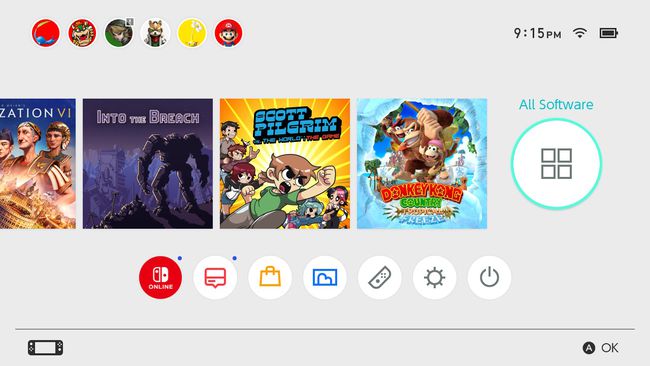
-
apasă pe butonul L pe controler pentru a accesa Grupuri.
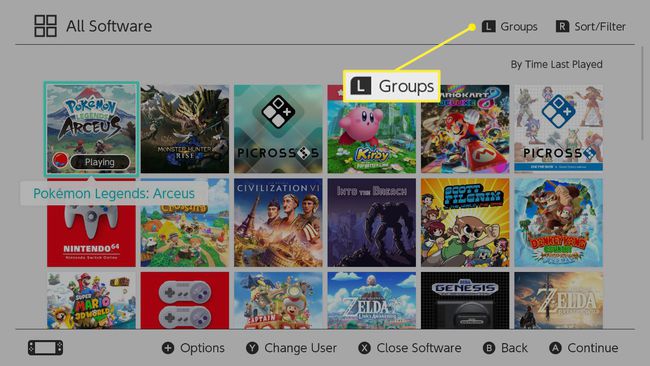
-
Clic Creați un grup nou.
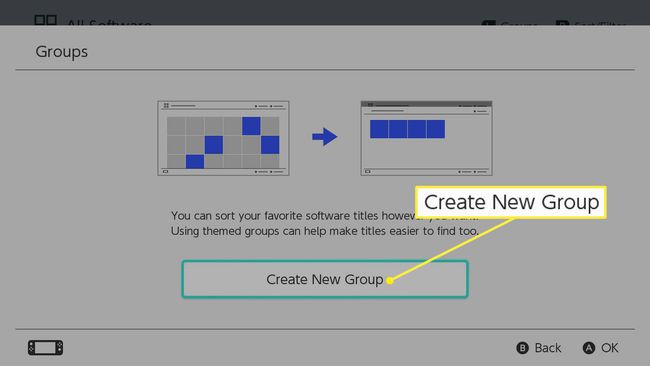
-
Selectați software-ul pe care doriți să îl adăugați în grup (o bifă albastră va apărea lângă titlurile evidențiate) și apăsați Următorul sau butonul + a continua.

-
Aranjați ordinea jocurilor în grupul dvs. selectând un titlu cu Un buton și mutându-l într-un aranjament dorit cu stick-ul de control. Clic Următorul când este terminat.
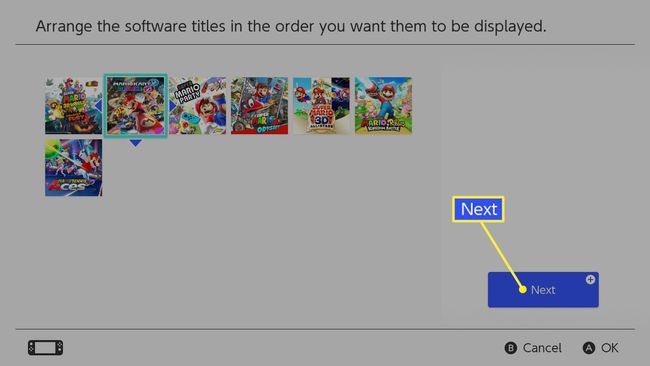
-
Introduceți un nume pentru grup și faceți clic Bine.
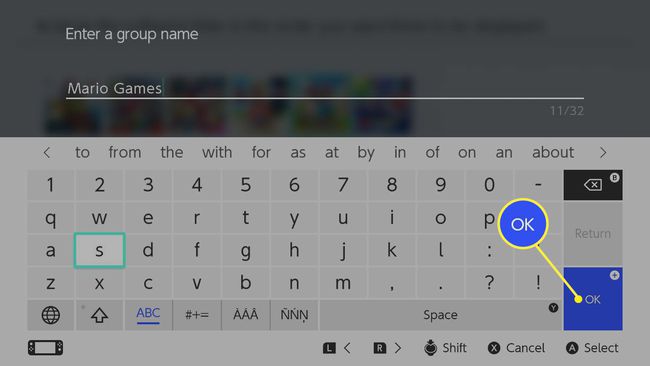
-
Pentru a vă accesa grupul în orice moment, navigați la Toate programele și faceți clic pe butonul L a deschide Grupuri. Clic Creați un grup nou în colțul din dreapta sus pentru a începe asamblarea unui folder nou.
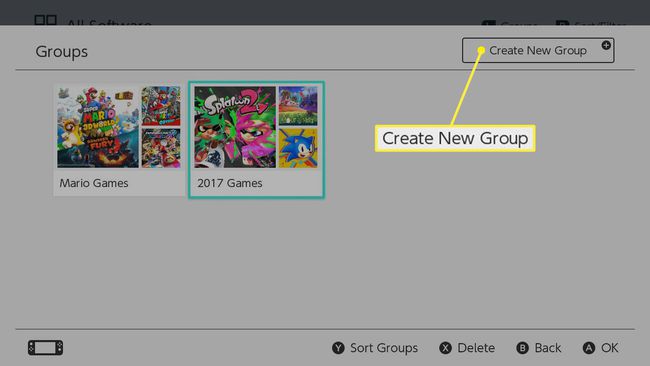
Cum îmi organizez jocurile Nintendo Switch?
Nintendo Switch afișează cele mai recente 12 titluri pe care le-ați jucat în meniul Acasă, iar restul jocurilor dvs. sunt stocate în fila Toate programele.
Din meniul Toate programele, vă puteți sorta jocurile în grupuri sau puteți aplica filtre pentru a schimba modul în care sunt aranjate titlurile.
Iată cum să aplicați filtre la pagina Toate programele:
-
Deschis Toate programele și apăsați tasta butonul R pentru a accesa Sortare/Filtrare meniul.
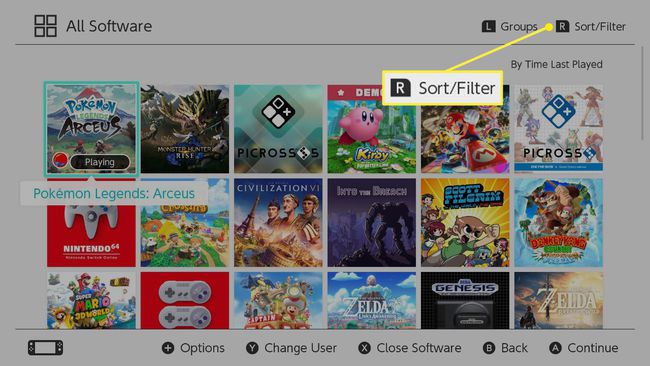
-
Selectați o opțiune de sortare și/sau de filtrare apăsând butonul Un buton pentru a-l verifica.
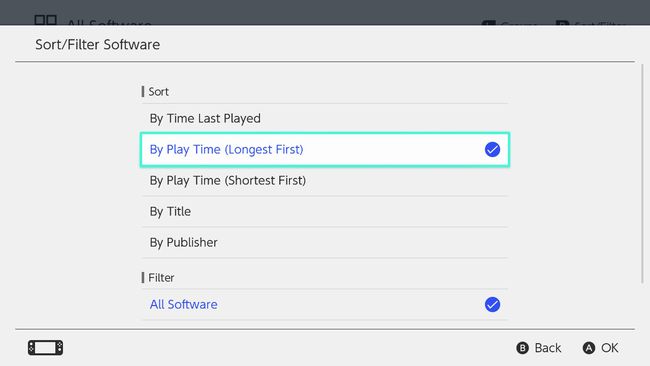
-
Software-ul dvs. ar trebui să fie afișat acum sub noii parametri.
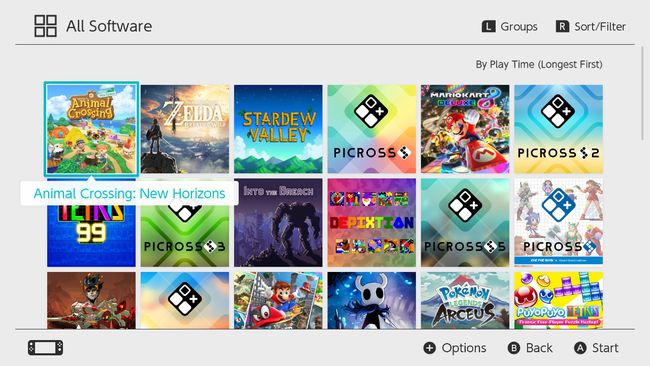
Unde sunt stocate fișierele jocului pe Switch?
Fișierele jocului sunt stocate în memoria internă a Nintendo Switch în mod implicit. Modelele standard și Lite au 32 GB de stocare internă, în timp ce Switch OLED are 64 GB. All Switch acceptă spațiu de stocare extins de până la 2TB prin carduri microSDHC sau microSDXC.
Funcția Grupuri va afișa toate fișierele software stocate în prezent atât pe memoria internă a Switch-ului, cât și pe cardul de memorie, precum și titlurile pe care este posibil să le fi șterse pentru a elibera spațiu.
Cu toate acestea, este posibil să nu fie afișate toate titlurile pe care le-ați achiziționat în biblioteca dvs., ceea ce înseamnă că nu le veți putea adăuga la un grup decât dacă le descărcați din nou.
Adăugați jocuri șterse la grupuri de pe un Nintendo Switch
Iată cum să adăugați jocuri la grupuri dacă ați șters jocurile anterior.
-
Navigheaza catre Toate programele de la Acasă meniul.
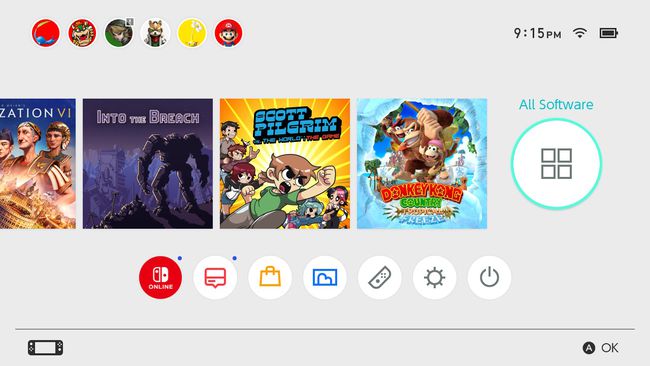
-
Derulați în jos până în partea de jos a paginii și selectați Redescărcați software-ul.
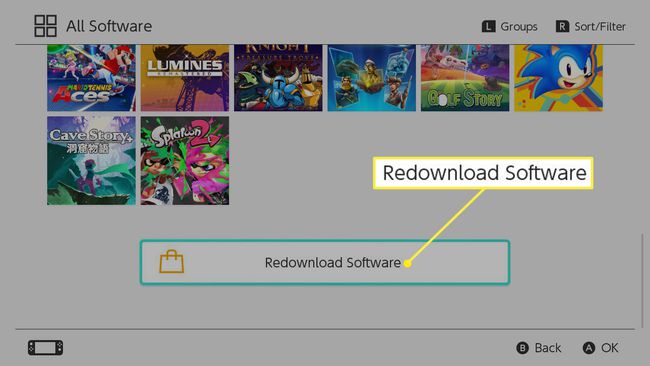
Conectați-vă la contul dvs. Nintendo eShop.
Selectați titlul pe care doriți să-l descărcați din nou făcând clic pe portocaliu Descarca pictograma.
-
Odată ce descărcarea este completă, jocul ar trebui să fie acum disponibil sub Grupuri fila.
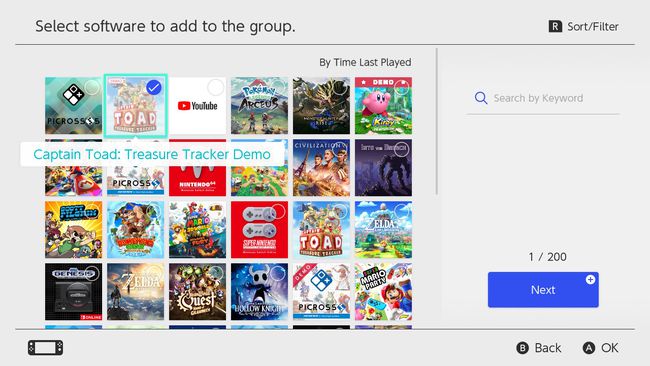
FAQ
-
Ce jocuri poți juca pe Nintendo Switch Lite?
Puteți juca orice joc Nintendo Switch pe oricare dintre versiunile hardware. Nu veți avea toate opțiunile de control pe Lite, deoarece controlerele sale fac parte din unitate și nu se detașează ca Joy-Con-urile de pe Switch-ul standard, dar va rula fiecare joc.
-
Cum ștergi jocurile de pe Nintendo Switch?
Pentru a elibera spațiu pe cardul de memorie Switch, puteți șterge jocurile pe care le-ați descărcat și pe care le-ați terminat de jucat. Pentru a face acest lucru, evidențiați elementul pe ecranul de start, apoi apăsați pe + butonul (plus) din dreapta Joy-Con și accesați Gestionați software-ul > Ștergeți software-ul.
